Jak naprawić Google Chrome Sync to zatrzymany problem
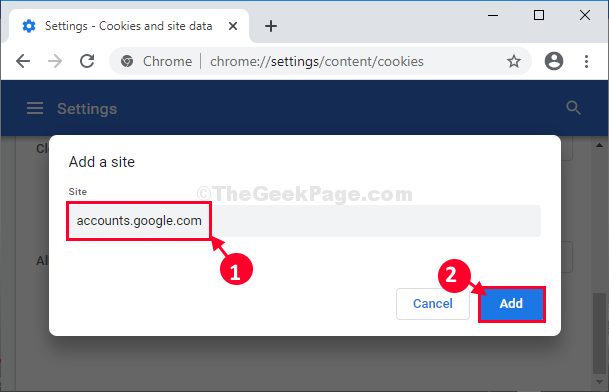
- 2457
- 698
- Juliusz Sienkiewicz
Funkcja synchronizacji w Chrome pozwala pamiętać o ustawieniach i hasłach przeglądarki wraz z zakładkami i historią. Zaleca się włączenie tej funkcji. Ale niektórzy użytkownicy zgłosili, że Chrome automatycznie zatrzymuje synchronizację, bez żadnych zmian w ustawieniach Chrome.
Czy proces synchronizacji jest wstrzymany w Google Chrome? Czy próbujesz wznowić proces, ale nic nie działa? Jeśli tak jest, nie musisz się martwić. Po prostu zastosuj te proste poprawki na końcu, a problem zostanie rozwiązany w mgnieniu oka.
Spis treści
- Napraw 1 - Zmień ustawienia plików cookie w Chrome
- Fix-2 Modyfikuj ustawienia plików cookie w Google Chrome-
- Fix-3 Resetuj Google Chrome-
- Napraw 4 - Wznów synchronizację
- Napraw 5 - Wyczyść chromowaną pamięć podręczną
Napraw 1 - Zmień ustawienia plików cookie w Chrome
1. Otwórz Google Chrome
2. Teraz idź do Chrome: // Ustawienia/pliki cookie Z paska adresu.
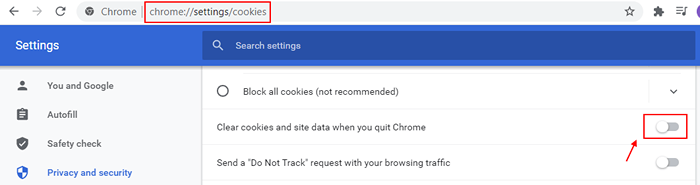
3. Teraz przewiń w dół i skręć Wyłączony opcja Wyczyść pliki cookie i dane o witrynie po rzuceniu chromu.
4. Teraz kliknij Zatrzymany
5. Kliknij Zaloguj się ponownie.
6. Zaloguj się do swojego hasła.
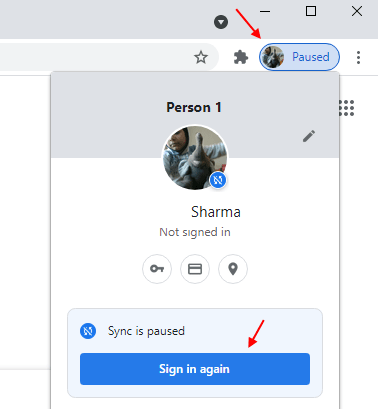
Problem rozwiązany.
Fix-2 Modyfikuj ustawienia plików cookie w Google Chrome-
Modyfikowanie ustawień plików cookie, aby umożliwić konta zsynchronizowanie danych Google Chrome Rozwiąże ten problem-
1. Otwórz Google Chrome okno na urządzeniu.
2. W Google Chrome okno, kopiuj wklej Lub typ Ta linia w pasku adresu i uderzenie Wchodzić.
Chrome: // Ustawienia/treść/pliki cookie
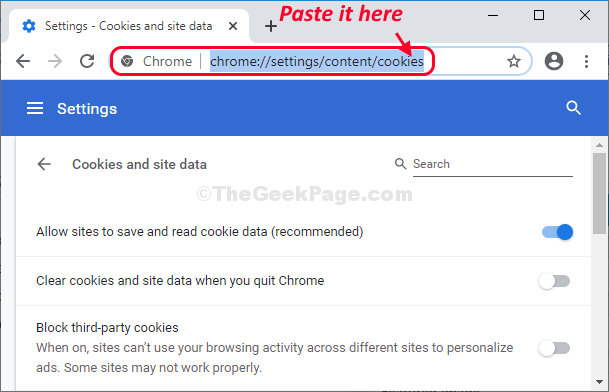
3. Teraz przewiń w dół przez okno Ustawienia, poza „Umożliwić„Kliknij opcję„Dodać".
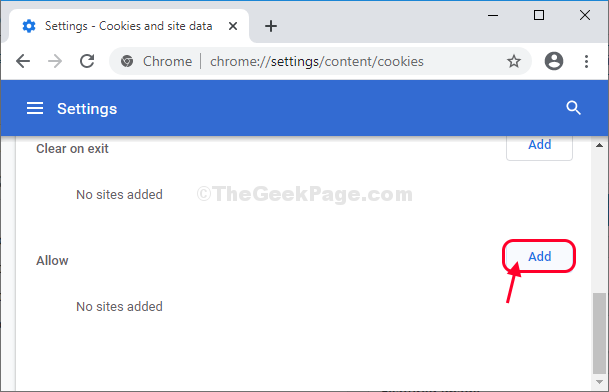
4. Dalej, kopiowanie lub wpisz „Konta.Google.com" pod 'Strona' opcja.
5. Następnie kliknij „Dodać„Aby umożliwić tę stronę internetową.
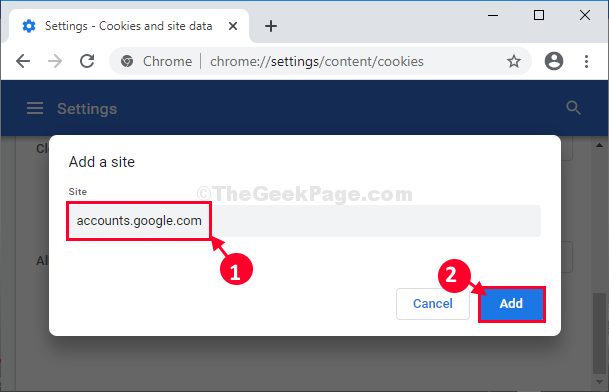
Zamknąć Google Chrome okno.
Wznowienie Google Chrome w Twoim komputerze.
Proces synchronizacji będzie ponownie działał.
Fix-3 Resetuj Google Chrome-
Resetowanie Google Chrome Z pewnością rozwiązuje ten problem.
1. Na początku musisz otworzyć okno Google Chrome.
2. Kiedy Google Chrome Okno otwiera się, kopiuj wklej Lub typ Ta linia w pasku adresu i uderzenie Wchodzić.
Chrome: // Ustawienia/resetprofileSettings
3. Teraz musisz kliknąć „Resetowanie ustawień" zresetować Google Chrome w Twoim komputerze.
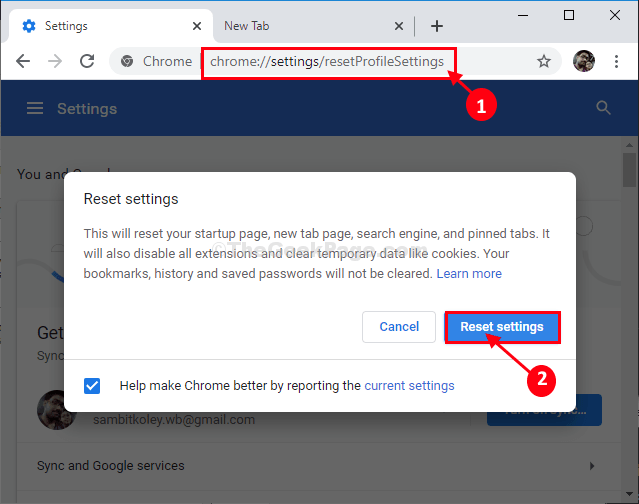
To da Google Chrome świeży start.
Uruchom ponownie Twoja przeglądarka i proces synchronizacji będą działać tak jak poprzednio.
Twój problem zostanie rozwiązany.
Napraw 4 - Wznów synchronizację
1 - Otwórz Chrome.
2 - Spójrz w prawym górnym rogu i zlokalizuj Zatrzymany , Teraz kliknij ponownie Zaloguj się
Napraw 5 - Wyczyść chromowaną pamięć podręczną
1 - Otwórz przeglądarkę Chrome
2 - Naciśnij Ctrl + Shift + Usuń klucze razem z klawiatury.
3 - Wybierz Cały czas jako zasięg.
4 - Teraz kliknij Wyczyść dane
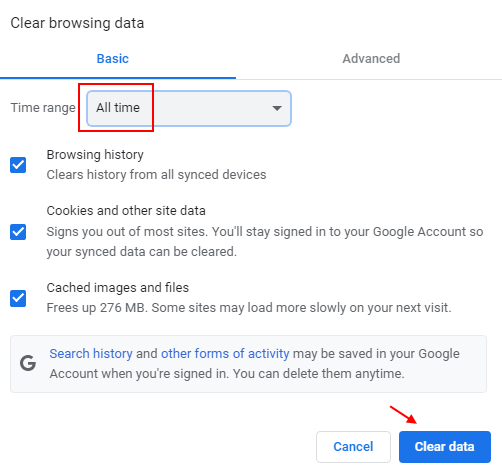
Mam nadzieję, że stosowanie powyższych metod naprawiło problem z rozliczeniem Chrome SYSNC na twoim komputerze Windows. Jeśli nadal nie działa, skomentuj poniżej, a my postaramy się rozwiązać problem.
- « Fix Plik Excel nie stanowi problemu otwierania w systemie Windows 10 /11
- Jak sprawdzić, czy wirtualizacja jest włączona w systemie Windows 10 /11 »

